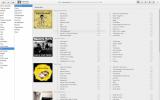कैसे लिनक्स पर एक रिमोट हार्ड ड्राइव बैकअप बनाने के लिए
हार्ड ड्राइव हमेशा के लिए नहीं रहता है। थोड़ी देर बाद, वे मर जाते हैं और जगह की जरूरत है. अक्सर एक मरते हुए पीसी या सर्वर हार्ड ड्राइव को बदलना उतना ही सरल है जितना कि इसे बंद करना, ड्राइव को अनप्लग करना, इसे दूर से क्लोन करना और बैकअप को किसी अन्य मशीन में पुनर्स्थापित करना। दूरस्थ पीसी या सर्वर के साथ काम करने वालों के लिए, यह उतना आसान नहीं है, जितना कि आप शारीरिक रूप से नहीं हैं। सौभाग्य से, वहाँ अभी भी एक दूरस्थ हार्ड ड्राइव बैकअप बनाने के लिए और अपने मरने हार्ड ड्राइव पर डेटा को बचाने के तरीके हैं।
इस लेख में, हम दो सरल तरीकों से जा रहे हैं जो कोई भी लिनक्स पीसी का त्वरित, दूरस्थ हार्ड ड्राइव बैकअप बना सकता है।
पहला समाधान जिसका हम उपयोग करेंगे उसे रुपीस कहा जाता है। दूसरा समाधान SSH पर DD है।
रिमोट हार्ड ड्राइव बैकअप - Rsync
Rsync रिमोट हार्ड ड्राइव बैकअप बनाने के लिए एकदम सही है क्योंकि Rsync प्रोटोकॉल LAN और इंटरनेट पर बहुत तेज़ी से काम करता है। सबसे अच्छी बात यह है कि इसका उपयोग करने के लिए कोई विशेष कार्यक्रम नहीं है और इसलिए इसे स्थापित करने की अधिक आवश्यकता नहीं है। इस सब के अलावा, यदि आप कमांड लाइन के प्रशंसक नहीं हैं, तो रुपये में एक साफ सुथरा ग्राफिकल टूल भी उपलब्ध है जिसे हम विस्तार से बताने जा रहे हैं।

Rsync का उपयोग हार्ड ड्राइव पर सभी महत्वपूर्ण डेटा का बैकअप लेने के लिए किया जा सकता है, जब आप हार्ड ड्राइव की एक सटीक दर्पण छवि बनाना नहीं चाहते हैं। उपकरण फ़ाइल अनुमतियों को संरक्षित करेगा, आदि। इसके विपरीत, यदि आप टूटी हुई फ़ाइलों को कॉपी करने की कोशिश कर रहे हैं, आदि मूल बेसिक Gzip बैकअप संग्रह जैसी किसी चीज का उपयोग करने में विफल हो सकता है।
स्थापना
आरंभ करने के लिए, सुनिश्चित करें कि आपको दूरस्थ और स्थानीय PC दोनों पर Rsync उपकरण स्थापित किया गया है:
उबंटू
sudo apt स्थापित rsync
डेबियन
sudo apt-get install rsync
आर्क लिनक्स
सुडो पैक्समैन -S rsync
फेडोरा
sudo dnf स्थापित rsync
OpenSUSE
sudo zypper स्थापित rsync
अन्य लिनक्स
Rsync टूल को ढूंढना आसान है, यहां तक कि सबसे अस्पष्ट लिनक्स वितरण पर भी। वास्तव में, आपके पास पहले से ही यह आपके सिस्टम पर हो सकता है। इसे स्थापित करने के लिए, अपने पैकेज प्रबंधन टूल को खोलें, "rsync" खोजें और इसे इंस्टॉल करें।
सबसे पहले, दूरस्थ कंप्यूटर का आईपी पता निर्धारित करें (यदि आप पिंग का उपयोग करके यह पहले से ही नहीं जानते हैं)।
नोट: सभी सिस्टम फ़ाइलों का बैकअप लेने के लिए SSH पर रूट का उपयोग करें।
लैन निर्देश
यदि आपकी रिमोट मशीन में इंटरनेट एक्सेस है, लेकिन आप इसे LAN पर सीधे कनेक्ट भी कर सकते हैं, तो आप होस्टनाम को पिंग करके आईपी एड्रेस निर्धारित कर पाएंगे।
ध्यान रखें कि यदि आप LAN पर हैं, तो आप शायद केवल IP की आवश्यकता कर पाएंगे। होस्टनाम का उपयोग करते समय केवल यही काम न करें। उदाहरण के लिए:
पिंग ubuntu-server -c1
OUTPUT: पिंग ubuntu-server (192.168.1.126) 56 (84) डेटा का बाइट्स।
अब हम जानते हैं कि LAN पर Ubuntu-server का IP पता है: 192.168.1.126
इंटरनेट निर्देश
LAN निर्देशों की तरह, IP निर्धारित करने के लिए पिंग का उपयोग करने का प्रयास करें। उदाहरण:
ping google.com -c1
OUTPUT: पिंग google.com (172.217.11.142) 56 (84) बाइट्स डेटा।
जब आप सही IP पता लगा लेते हैं, तो एक टर्मिनल खोलें और स्थानीय मशीन पर यह कमांड डालें जो बैकअप डेटा को रखेगा।
rsync -avP --numeric-ids --exclude = '/ dev' --exclude = '/ proc' --exclude = '/ sys' [email protected]: / दूरस्थ / फ़ाइल / स्थान / स्थानीय / बैकअप /गंतव्य/
इंटरनेट पर एक संपूर्ण हार्ड ड्राइव को जमा करना, या यहां तक कि लैन कई कारकों के कारण एक लंबा समय लगेगा। दोनों कंप्यूटर चालू रखें और स्थानांतरण को पूरा होने दें।
रिमोट हार्ड ड्राइव बैकअप - डीडी ओवर एसएसएच

यदि आपको इंटरनेट के माध्यम से एक सर्वर या दूरस्थ लिनक्स पीसी की त्वरित हार्ड ड्राइव छवि बनाने की आवश्यकता है, तो डीडी एक सरल समाधान है। यह एक मशीन से दूसरे मशीन में डीडी कमांड को चेन करने के लिए कमांड-लाइन पाइप का उपयोग करके काम करता है। यह दूरस्थ कंप्यूटर पर ड्राइव छवि भेजने के लिए स्थानीय कंप्यूटर का उपयोग करके या विपरीत दिशा में भी काम कर सकता है।
इस कार्य को पूरा करने के लिए, सुनिश्चित करें कि दूरस्थ पीसी स्वीकार कर सकता है SSH कनेक्शन पोर्ट 22 पर (या जो भी कस्टम पोर्ट है)। यह भी सुनिश्चित करें कि दोनों पीसी में एसएसएच चल रहा हो। निश्चित नहीं है कि एसएसएच कनेक्शन कैसे स्थापित किया जाए? हमारे लेख को यहां देखें.
नोट: इस उदाहरण में, हार्ड ड्राइव / dev / sda और विभाजन / dev / sda1 है। तुम्हारा अलग हो सकता है। उपयोग lsblk दूरस्थ कंप्यूटर पर ड्राइव अक्षर का नाम निर्धारित करने के लिए।
रिमोट हार्ड ड्राइव के लिए स्थानीय के लिए
ssh उपयोगकर्ता @ रिमोट "dd if = / dev / sda1 | gzip -1 -" | dd = = image.gz
एक अलग विभाजन के लिए रिमोट टू लोकल
ssh उपयोगकर्ता @ रिमोट "dd if = / dev / sda1 | gzip -1 -" | dd = = image.gz
स्थानीय हार्ड ड्राइव के लिए दूरस्थ करने के लिए
dd if = / dev / sda | गज़िप -1 - | ssh उपयोगकर्ता @ स्थानीय dd = image.gz
एक अलग विभाजन के लिए दूरस्थ करने के लिए स्थानीय
dd if = / dev / sda1 | गज़िप -1 - | ssh उपयोगकर्ता @ स्थानीय dd = image.gz
जब डीडी टूल छवि बैकअप बनाता है, तो आप इसे पुनर्स्थापित करने में सक्षम होंगे। लिनक्स पर इस कार्य को पूरा करने के कई अलग-अलग तरीके हैं, लेकिन उपयोग में आसानी के लिए, हम सूक्ति डिस्क उपयोगिता का उपयोग करने की सलाह देते हैं। एक नई हार्ड ड्राइव में बैकअप को पुनर्स्थापित करने के लिए, ऐप के बाईं ओर डिवाइस ढूंढें और उस पर क्लिक करें। यहाँ से, ऊपर दाईं ओर स्थित मेनू पर क्लिक करें, और “रिस्टोर डिस्क इमेज” बटन पर क्लिक करें।
नोट: डिस्क छवि बैकअप को पुनर्स्थापित करने में थोड़ा समय लगेगा। कृपया धैर्य रखें।
एक संवाद आपको एक डिस्क छवि के लिए ब्राउज़ करने के लिए कहेगा। "सभी फ़ाइलों" का चयन करें, फिर इसे पुनर्स्थापित करने के लिए "image.gz" चुनें।
सूक्ति डिस्क उपयोगिता भी उसी तरह डीडी बैकअप विभाजन छवियों को पुनर्स्थापित कर सकती है। बस बाईं ओर हार्ड ड्राइव पर क्लिक करें, गियर आइकन पर क्लिक करें, फिर "पुनर्स्थापना विभाजन छवि" बटन का चयन करें।
खोज
हाल के पोस्ट
फेसबुक पर उबंटू डेस्कटॉप से स्टाररी होप अपलोडर के साथ फोटो अपलोड करें
विंडोज़ में Microsoft और तीसरे पक्ष के डेवलपर्स दोनों से कई इंटरैक्...
विंडोज एप्स के लिए 7 शानदार लिनक्स एप विकल्प
Microsoft Windows से लिनक्स पर स्विच करने के लिए खोज रहे हैं? यदि ऐ...
लिनक्स पर एप्लिकेशन करने के लिए सूक्ति के साथ टोडिस्ट को कैसे सिंक करें
शायद इंटरनेट पर सबसे अच्छा काम और उत्पादकता उपकरण में से एक टोडोइस्...